Microsoft O..il Kurulumu
Microsoft Outlook 2010 Mail Kurulumu
Microsoft Outlook 2010 programının üst kısmında bulunan Dosya Menüsünden Hesap Bilgileri seçeneğine tıklayınız.
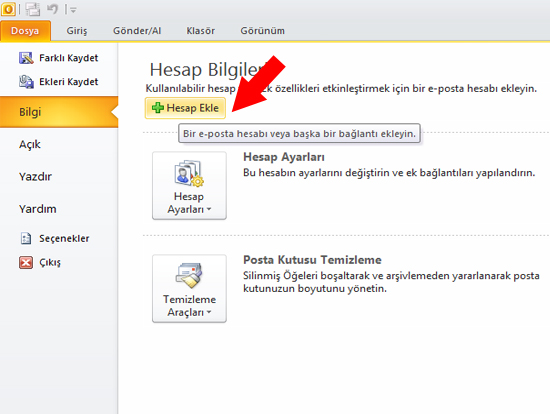
2. Hesap Ekle seçeneğine tıkladığınızda otomatik hesap kurulum penceresi açılacaktır. Açılan penceredeki sunucu ayarlarını veya ek sunucu türlerini el ile yapılandır seçeneğiniz seçerek ileri butonuna basın.
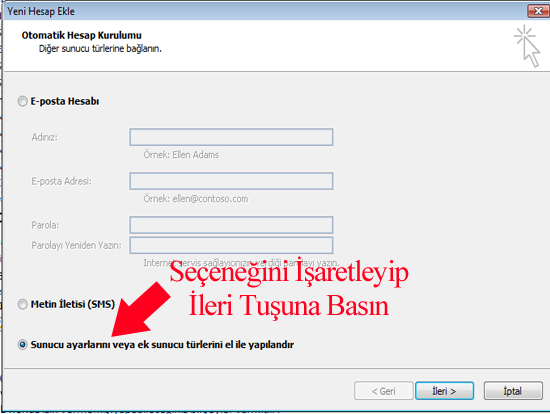
3. Devam ettiğinizde karşınıza gelecek olan pencereden, Internet E-posta seçeneğini seçerek İleri butonuna basınız.
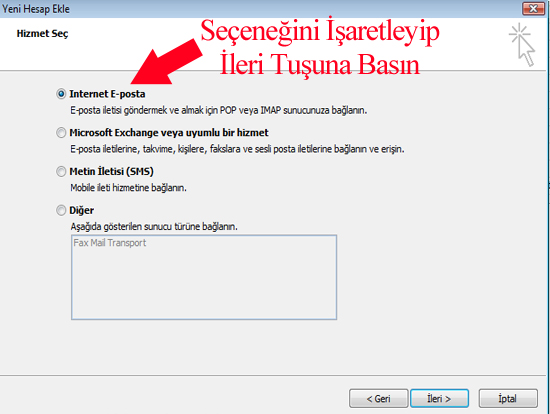
4. Açılan Internet E-Posta Ayarlarıpenceresindeki ilgili alanlara aşağıdaki resimde örnek gösterildiği gibi E-posta bilgilerinizi giriniz. Ok ile gösterilen yerdeki işareti kaldırın veDiğer Ayarlar butonuna basınız.
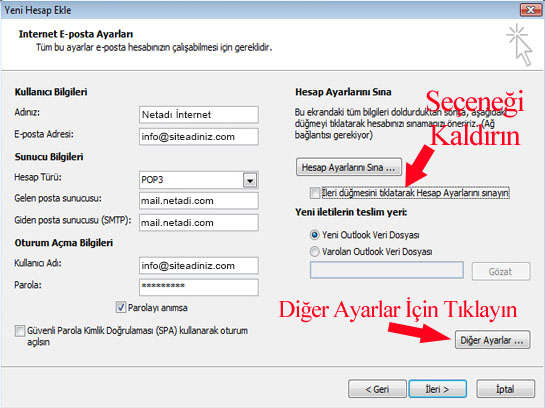
5. Diğer Ayararlar Sekmesinde Açılan Internet E-posta Ayarları penceresinde, Giden Sunucusu sekmesine tıklayın ve Giden sunucum (SMPT) için kimlik doğrulaması gerektiriyor. seçeneğini işaretleyip Tamam butonuna basınız.
5.1. Gelişmiş Sekmesi Altında penceresinde, Giden Sunucusu SMTP ve Bölümünde 25 Yazan yere 587 yazarak Tamam butonuna basınız.
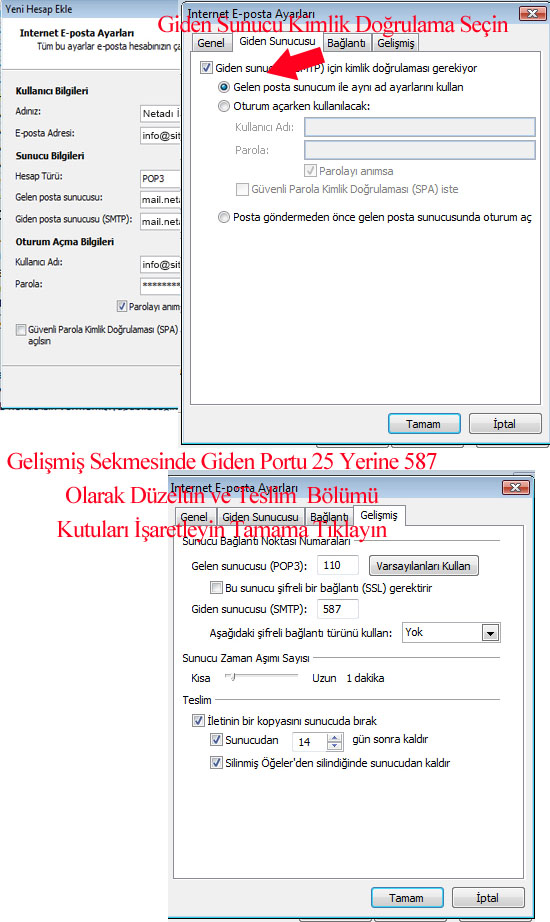
6. Tamam butonuna tıkladığınızda tekrar hesap ayarlarınız sayfasına doneceksiniz. Burada son olarak İleri ve Son butonlarını tıkladığınızda E-posta hesabınızı Microsoft Outlook 2010 üzerine kurmuş olacaksınız.
ÖNEMLİ NOT: Remember Password (Parolayı Anımsa) kutucuğu işaretli ise size bir daha parola sorulmayacaktır.


